MFC-680CN
Preguntas frecuentes y Solución de problemas |
He actualizado el sistema operativo a Windows 7. ¿Cómo puedo instalar "PaperPort™ 11SE"?
Puede instalar "PaperPort™ 11SE" desde el CD-ROM que se suministra con el equipo.
Por favor, siga el Paso 1 y 2 a continuación para instalar "PaperPort™ 11SE".
Hay dos pasos para instalar "PaperPort ™ 11SE".
Es necesario instalar dos tipos de software: PaperPort y controlador de Imagen PaperPort.
Paso 1: Instalación de PaperPort
- Inserte el CD-ROM en su unidad de CD-ROM. Si la pantalla de Brother aparece automáticamente, cierre la pantalla.
-
Haga clic en Inicio y luego en Equipo.
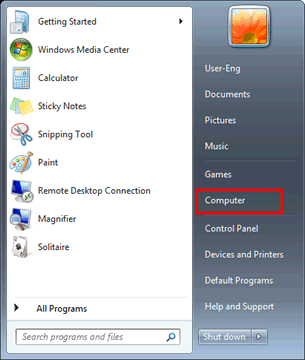
-
Haga clic derecho en el icono de CD-ROM y seleccione Abrir.
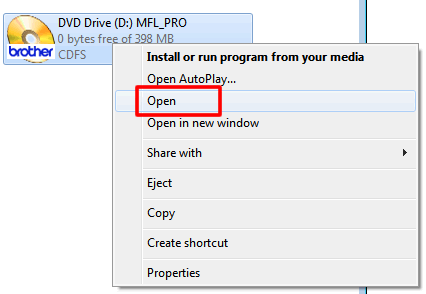
-
Abra la carpeta de paperport y luego la carpeta de PaperPort. Haga doble clic en el archivo setup.exe.
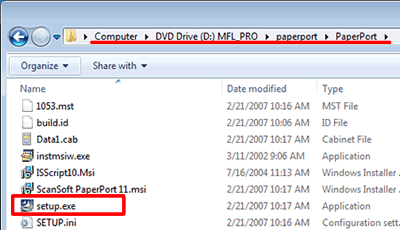
- La instalación se iniciará. Por favor, siga las instrucciones en la pantalla de instalación.
Paso 2: Instalando el controlador de Imagen PaperPort
Los pasos de instalación varían dependiendo de la versión de su Windows 7. Por favor, siga los siguientes pasos para su versión de Windows ® 7
[Para usuarios de 32 bit]
-
Abra la carpeta PrinterDriver, y luego la carpeta system32.
-
Haga doble clic en el archivo setup.exe
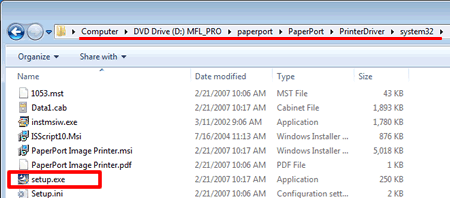
- La instalación se iniciará. Por favor, siga las instrucciones en la pantalla de instalación.
[Para usuarios de 64 bit]
-
Abra la carpeta PrinterDriver, y luego la carpeta system64.
-
Haga doble clic en el archivo setup.exe.
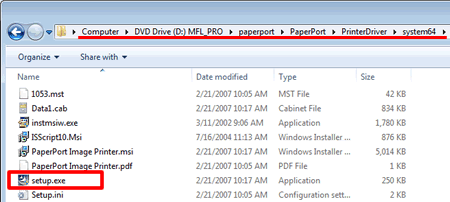
- La instalación se iniciará. Por favor, siga las instrucciones en la pantalla de instalación.